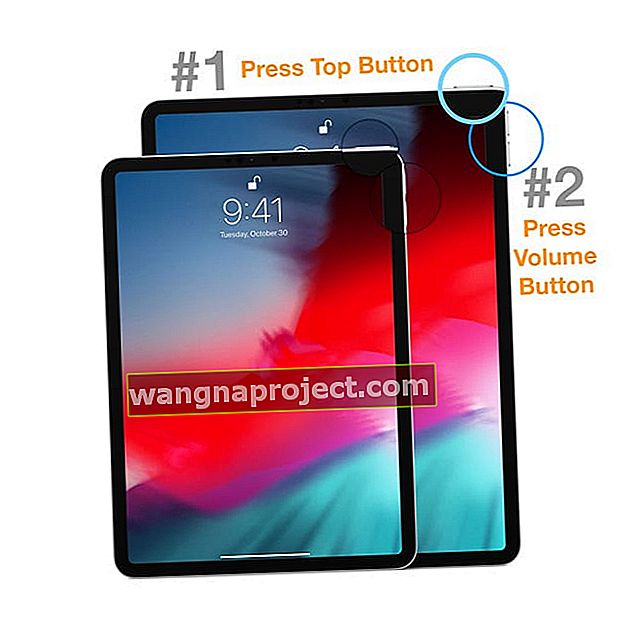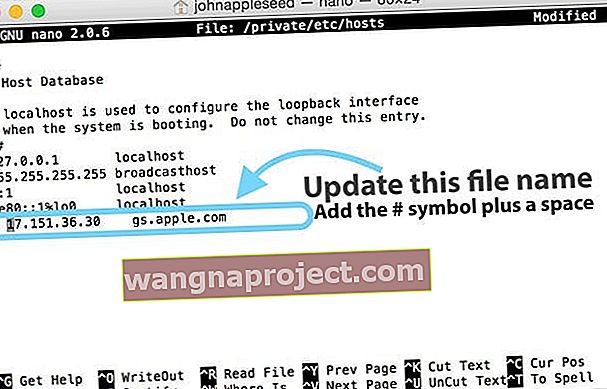חלק מהקוראים שלנו מדווחים כי העדכונים שלהם לגרסת iOS האחרונה הורגים או מכניסים את מכשירי האייפון האהובים עליהם.
הקוראים מדווחים על תסמינים שונים, כגון:
- ה- iPhone לא יופעל לאחר עדכון iOS
- iDevice או iPhone לא יפעילו את לוגו העבר של אפל
- iPad או iPhone, במיוחד דגמי iPhone 6 / 6S, מציגים מסך שחור שאינו מגיב
- לאחר סיום התקנת ה- iOS, מסך ה- iPhone 6S מכוון בצבע כחול ולא פעיל
- אייפון 6S פלוס לבנים ב- iTunes ונראה תקוע בחיבור ללוגו iTunes
- רואים מסך אדום של מוות ב- iPhone, iPad או iPod Touch
- לאחר החיבור ל- iTunes, מופיעה הודעה כי אירעה שגיאה ויש צורך בשחזור. גם ה- iPhone וגם ה- iPad חוזרים ל- iOS הישן יותר
- משתמשים אחרים מדווחים על קבלת שגיאת iTunes -39 במהלך העדכונים
ההתקנה קלה כמו 1-2-3, נכון? 
זה כל כך מתסכל כשאתה פועל לפי הכללים ועדיין מסתיים בבעיה זו! עשית לפי ההוראות, נכנסת להגדרות> כללי> עדכון תוכנה או השתמשת ב- iTunes לעדכון , הורדת את ה- iOS האחרון והתחלת ההתקנה.
הכל נראה כל כך חלק וקל עד שהאייפון, האייפד או iDevice האחרים שלך נתקעו בחיבור ללוגו iTunes! זה לבנים! או שאתה רואה את שגיאת ה- iTunes האימתנית -39.
מה באמת קורה כאן עם עדכון ה- iOS שלי?
מה פירוש iPhone לבנים?
אנו אומרים כי אייפון, אייפד או אייפוד "לבנים" כאשר הוא מסרב להפעיל או כאשר נראה כי המכשיר שלך אינו עובד כלל!

מה שקורה מאחורי הקלעים הוא שהאייפון שלך נתקע בחיבור ללוגו iTunes לאחר העדכון ל- iOS חדש.
בעיקרון, עדכון תוכנת iOS שלך התחיל אך לא הושלם.
לכן ה- iPhone שלך או iDevice אחר אינם מסוגלים להפעיל מחדש (לבנים.) אז המטרה שלנו היא שה- iPhone שלך יהיה מעודכן לחלוטין, מופעל ופועל, אז אתה מתמקד בכיף של iOS במקום בתסכולים האלה!
הנה כמה טיפים מקוראי appletoolbox.com כיצד לתקן את ה- iPhone וה- iDevices הלבנים שלהם בעת העדכון.
היום הראשון לעדכונים תמיד אתגר
שרתי אפל נטרקים עם שדרוגים כרגע. לכן, אם עדיין לא התעדכנת או נתקלת בבעיות בעדכון שלך, חשוב לחכות מעט עד שהמהר הראשון לעדכון יסתיים. או נסה שוב בשעות הערב המאוחרות או בשעות הבוקר המוקדמות כאשר התנועה קלה יותר.

כיצד לתקן אייפון לבנים מבלי לשחזר
הפעל מחדש את iTunes
אם iTunes כבר פתוחה, צא ופתח אותה מחדש. אם השתמשת בענן, נסה לחבר את המכשיר למחשב ו- iTunes.
בדוק אם הוא מזהה את המכשיר שלך כעת. אם כן, נסה לעדכן את ה- iOS שלך מ- iTunes.
טען את זה!
 ה- iPad שלך יופעל אוטומטית לאחר התחברותו לטעינה.
ה- iPad שלך יופעל אוטומטית לאחר התחברותו לטעינה.
הקפד לטעון את iDevice באופן מלא, חבר אותו לשקע חשמל ולא למחשב או לשיטת טעינה אחרת של USB.
אם אינך יכול לחכות לטעינה מלאה, תן לטעינה שלושים דקות לפחות לפני שתנסה להפעיל אותה.

אם זה לא עובד, בדוק את הכבלים ואת המטען שלך - וודא שהם אכן עובדים.
או נסה להשתמש במטען / כבל אחר, רק וודא שהם מאושרים מ- Apple MFI (מיועד לאייפון / אייפד / אייפוד). בדוק אם זה משנה.
הפעל מחדש את ה- iPhone שלך 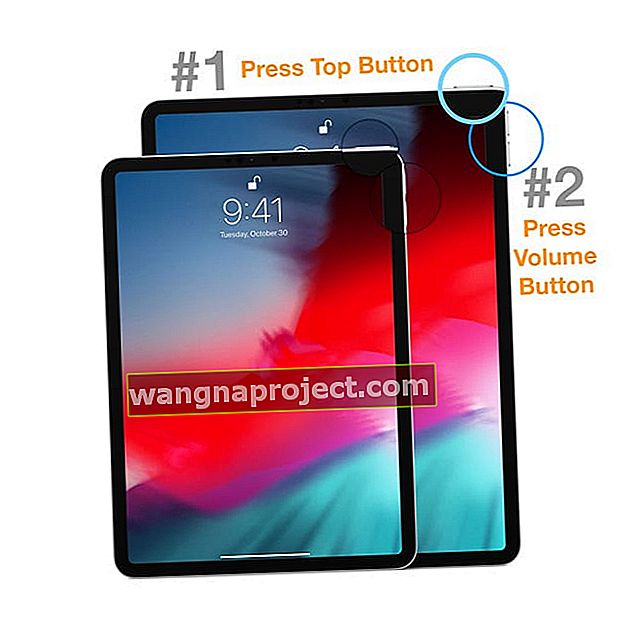
- באייפד ללא לחצן בית ואייפון X ואילך: לחץ לחיצה ממושכת על לחצן Side / Top / Power ועל לחצן עוצמת הקול עד להופעת המחוון
- ב- iPad או ב- iPhone עם כפתור בית ו- iPod Touch: לחץ והחזק את לחצן Side / Top / Power עד להופעת המחוון
- גרור את המחוון כדי לכבות את המכשיר ולאחר שהמכשיר נכבה, לחץ והחזק אותו שוב על לחצן הצד / למעלה / הפעלה עד שתראה את לוגו Apple
- ב- iOS 11 ומעלה, הפעל מחדש באמצעות הגדרות> כללי> כיבוי

אם זה לא עוזר, בצע הפעלה מחדש כפויה
- במכשירי iPhone 6S ומטה פלוס אייפדים עם כפתור בית ונגיעות iPod, לחץ על Home ו- Power בו זמנית עד שתראה את לוגו Apple.
- באייפון 7 או באייפון 7 פלוס: לחץ והחזק את שני כפתורי הצד והנמכת עוצמת הקול למשך 10 שניות לפחות, עד שתראה את הלוגו של אפל.
- בסדרת אייפון X, אייפד ללא כפתור בית או אייפון 8 או אייפון 8 פלוס: לחץ ושחרר במהירות את לחצן הגברת עוצמת הקול. לאחר מכן לחץ ושחרר מיד את לחצן הגברת עוצמת הקול. לבסוף, לחץ והחזק את כפתור הצד עד שתראה את לוגו Apple

קבלת קוד שגיאה או ההודעה כי "אירעה שגיאה לא ידועה [מספר שגיאה]"
רואים שגיאת iTunes 3194?
עיין במאמר שלנו המתאר את השלבים להתמודדות עם שגיאה 3194.
מקבל שגיאת iTunes 1671?
אם אתה רואה את השגיאה 1671, iTunes עדיין מוריד את התוכנה הדרושה. המתן עד שההורדה תסתיים, ואז נסה שוב את iDevice שלך.
אם אתה רוצה לדעת כמה זמן ההורדה זקוקה, הקש על החץ למטה בפינה השמאלית העליונה של iTunes.
רואים שגיאה 14?
עיין במאמר שלנו לפתרון בעיות לגבי שגיאה מסוימת זו.
האם אתה מקבל קודי שגיאה אחרים?
לשגיאות 17, 1638, 3014, 3194, 3000, 3002, 3004, 3013, 3014, 3015, 3194, 3200
שגיאות אלה בדרך כלל מצביעות על בעיות חיבור בין המכשיר או המחשב לשרתי Apple. בדוק בקובץ המארחים של המחשב שלך כדי לוודא שהוא יכול ליצור קשר עם שרת העדכונים של אפל.בדוק את קובץ המארחים ב- Mac
- עבור אל יישומים> כלי עזר> מסוף
- הקלד פקודה זו ולחץ על Return: sudo nano / private / etc / hosts
- הזן את סיסמת הניהול שלך
- שום טקסט לא מופיע בחלון הטרמינל בעת הקלדת סיסמאות מנהל
- טרמינל מציג את קובץ המארחים שלך
- אם אינך רואה חלון הדומה לתמונה המוצגת למטה, ודא שאתה משתמש בסיסמת מנהל שאינה ריקה
- מצא את הערך המכיל "gs.apple.com"
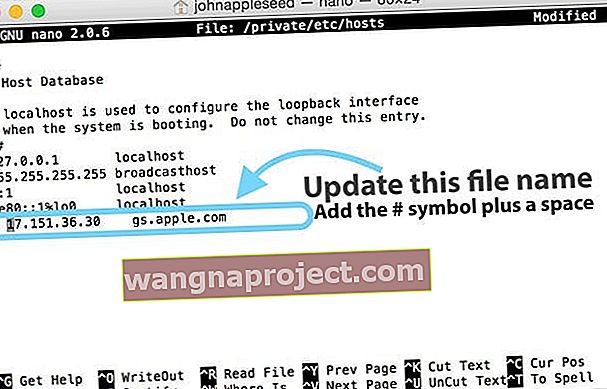
- הוסף את סמל # וריווח ("#") לתחילת הערך gs.apple.com
- לחץ על Control-O כדי לשמור את הקובץ
- הקש על Return כשנשאל את שם הקובץ
- לחץ על Control-X כדי לצאת מהעורך
- איתחול
אם אינך רואה ערך המכיל gs.apple.com, הקובץ מארח אינו קשור לבעיה (ראה דוגמה למטה)

האם אתה מקבל קודי שגיאה נוספים ב- iTunes?
אם אתה רואה קוד שגיאה ספציפי אחר, עיין באתר של אפל למידע נוסף על שגיאה ספציפית זו.
קבלת הודעות שגיאה ב- iTunes "הייתה בעיה בהורדת התוכנה" או "המכשיר אינו כשיר לבנייה המבוקשת."
שחזר את ה- iPhone שלך באמצעות iTunes
אם עדכון ה- iOS שלך נכשל ואף אחד מהטיפים המהירים לא עזר, האפשרות הטובה ביותר שלך היא לשחזר את ה- iPhone המסומן שלך או iDevice אחר.
אני מקווה שעקבת אחר כללי הזהב של הכנה לעדכון וגיבית את ה- iPhone / iDevice שלך ל- iCloud או למחשב שלך.
כדי להחזיר את האייפון לסדר תקין, גיבוי זה הוא חסכון חוסך שלך וכל המידע שלך מוסתר רק לזמנים כאלה.
ראשית, חבר את ה- iPhone שלך לכל מחשב עם התקנת iTunes. רק וודא שלמחשב זה יש את הגרסה האחרונה של iTunes.
אם לא, עדכן תחילה את iTunes.
לאחר עדכון או אימות, פתח את iTunes וחבר את המכשיר שלך. iTunes מזהה באופן אוטומטי את iDevice שלך במצב התאוששות ומציע לשחזר אותו להגדרות היצרן.
הקש כאן לקבלת הוראות מפורטות יותר לשחזור iDevice.

כשאתה משחזר את iDevice שלך, הוא מוחק ומעדכן את המכשיר שלך לגרסה האחרונה של iOS. עכשיו הגיבוי שלך באמת חשוב.
אם אתה מגבה באמצעות iCloud, היכנס ושחזר מהגיבוי שלך iCloud במהלך תהליך ההתקנה. עקוב אחר ההנחיות והזן את מזהה ה- Apple והסיסמה שלך כשתתבקש.
אם אתה מגבה את ה- iPhone שלך ל- iTunes, חבר את ה- iPhone או ה- iDevice למחשב הביתי שלך כדי לאחזר את הגיבוי שלך ואת כל המידע שלך.
לבסוף, זכרו ששיקום לוקח זמן. אז תרגלו סבלנות.
תהליך זה יכול להימשך דקות או שעות - הכל תלוי כמה גדול ה- iDevice שלך וכמה שטח אתה משתמש באפליקציות, תמונות וסוגים אחרים של מידע אישי.
לִנְשׁוֹם. לְהִרָגַע. תן לשחזור לעשות את עבודתו.
מה אם אין לי גיבוי?
אם אין לך גיבוי, ההצעה שלנו היא לחכות לשחזור ה- iPhone שלך או iDevice אחר. נסה שוב את כל תהליך העדכון ובדוק אם זה עובד.
אם לא, ביצוע השלבים לעיל יפתור את הבעיה המיידית שלך מכך שה- iPhone או iDevice לא יופעלו או יפעלו. אבל אתה מאבד את כל המידע והנתונים שלך ללא גיבוי כלשהו.
מה לגבי ההודעה "לא ניתן היה לשחזר את האייפון."
אם לאחר העדכון אתה מקבל שגיאה באומרו "לא ניתן היה לשחזר את ה- iPhone. אירעה שגיאה לא ידועה, "אנו ממליצים לשחזר את ה- iDevice במצב DFU.
אם אתה מוכן לנקוט בצעד זה, עיין במאמר שלנו כיצד לשחזר באמצעות מצב DFU.
אין זמן? בדוק את הסרטון שלנו!

בקר עם אפל
אם ה- iPhone שלך או iDevice אחר לא משחזר לאחר שניסית הכל, ייתכן שיש לך בעיית חומרה.
במקרה כזה, היא זקוקה לבדיקת אפל ואולי לתיקון. קבע פגישה באופן מקוון כדי להביא את ה- iDevice שלך לחנות אפל הסמוכה או פנה לאפל לבדיקת המכשיר שלך באמצעות שירות הדואר שלהם.
אני מקווה שאתה עדיין תחת כיסוי אחריות!
עוטף את זה
אני מקווה, טיפים אלה עזרו לך וה- iPhone שלך כבר לא לבנים. זה הזמן לגלות וליהנות מכל התכונות החדשות והמגניבות הזמינות ב- iOS החדש הזה.
וזכרו לגבות, החל מהיום.
אני מקווה שלעולם לא תצטרך להשתמש בגיבוי, אבל זה נהדר לדעת שהוא זמין לכל מקרה.
למידע נוסף על גיבוי, עיין במדריך המקיף שלנו לגיבוי בהתאם לכלל 2X2 שלנו.
אנא יידע אותנו בתגובות אם יש לך אסטרטגיות או טיפים אחרים. אנו אוהבים לשמוע ולשתף את כל ההצעות לפתרון בעיות של כולם.
טיפים לקוראים 
- הבעיה נפתרה! החזק את לחצני ההפעלה וגם את כפתורי הבית והמתן למסך לשחור עם לוגו Apple. אבל אל תשחרר את הכפתורים! המשך להחזיק את שני הלחצנים עד לוגו iTunes מופיע על המסך, ואז התחבר ל- iTunes והתחל בתהליך השחזור.
- החלפת כבלי טעינה עשתה לי את הטריק! לאחר שהחלפתי לכבל אחר (MFI) הצלחתי לאפס ואז לשחזר. וגם התחברתי לגיבוי האחרון שלי! שמח שעשיתי את הגיבוי הזה לפני שניסיתי לעדכן את ה- iOS שלי!